前言: Androidスマホにある写真や動画などのデータを定期的にUSBメモリに転送すれば、Androidの容量不足を解消することができ、大切なファイルのバックアップを作成する手段として、データ紛失時の復元も役に立ちます。しかし、AndroidスマホからどうやってUSBメモリにデータを転送できるのでしょうか?この問題の解決策を探している方のために、この記事ではAndroidスマホをPCに接続してからUSBメモリにデータを転送する方法、そしてAndroidスマホを直接USBメモリに接続してファイルを移行するやり方について解説します。
方法1: PCに接続して専用ソフトを使ってAndroidスマホのデータをUSBメモリに転送する【おすすめ】
「FonePaw DoTrans」はAndroidスマホデータの転送に対応するAndroidスマホデータ管理ソフトで、PC経由でAndroidからUSBメモリにデータを移行したい場合には本ソフトをお勧めします。ソフトは、写真や動画だけではなく、音楽、連絡先、SMSなど多様なデータ転送に対応しています。また、数ステップだけでAndroidの中の指定したデータを、USBメモリに瞬時転送できます。ソフトには、無料の試用版もありますので、よかったらそちらから製品の機能を体験してみましょう!
「FonePaw DoTrans」の優れた特徴
・写真や動画だけではなく、音楽、連絡先、SMSなど多様な形式のファイルの転送にも対応している
・iOSとAndroidデバイスのスマホ間、スマホとパソコン間、パソコン間、スマホとUSBメモリ間など、異なるデバイス間のデータ転送が可能
・ソフトは、常に最新のOSバージョン(現時点ではiOS 17/18とAndroid 14/15)に対応するようアップデートとされている
・データを無損失を維持しながら、高速で安定な転送ができる
・ケーブルがなくても、Wi-Fiに接続してワイヤレスでのデータ転送ができる
・転送するデータを指定して一括転送する便利な機能が内蔵される
「FonePaw DoTrans」を使ってAndroidスマホのデータをUSBメモリに転送する手順
ステップ1、 ソフトを実行
「FonePaw DoTrans」をインストールした後、Androidスマホをパソコンに繋いで、ソフトを起動してください。 Androidスマホを検出すると、「FonePaw DoTrans」のメイン画面で容量や空き領域などの情報を確認できます。次には、USBメモリもPCに接続して、データ転送の準備をしておいてください。

ステップ2、 データ選択
左側リストでの「写真」、「音楽」、「ビデオ」、「連絡先」を通じてはファイル種類別でAndroidスマホのデータをチェックできます。その中から転送したいファイルを選び、そして「PCへエクスポート」をクリックしてUSBメモリを保存先にすると、Androidスマホのデータを選択的にパソコンやUSBメモリに保存することができます。
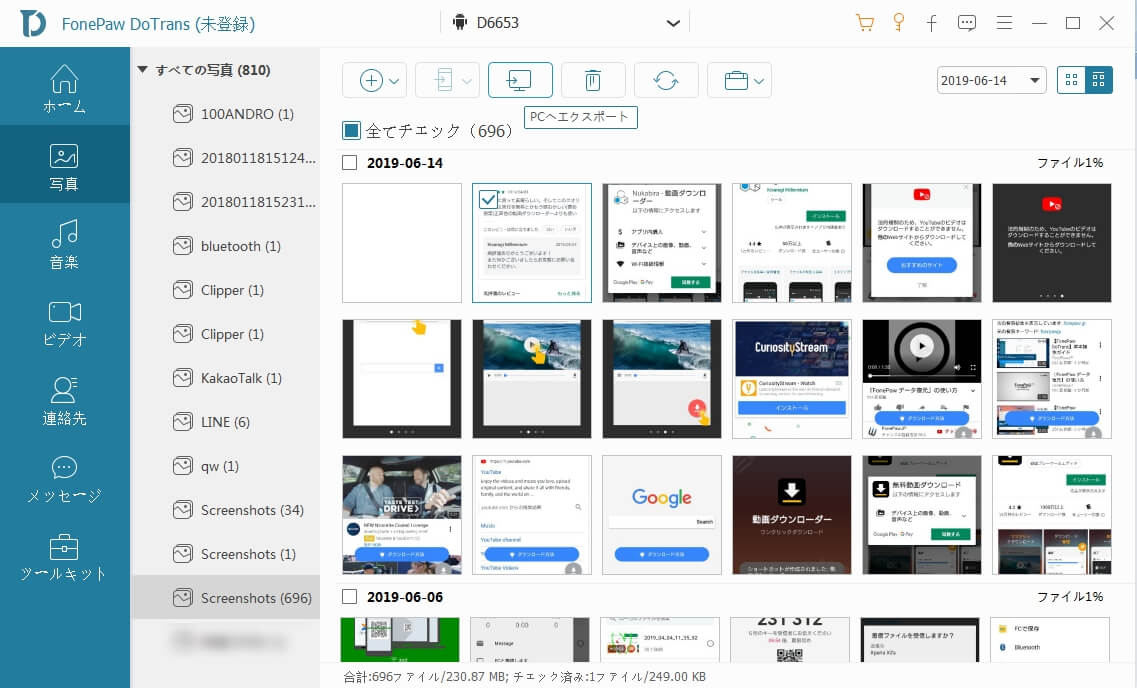
ステップ3、 逆転送
ファイル種類プレビュー画面での頂部の「+」ボタンを押せば、ファイルやフォルダ単位でPCやUSBメモリからAndroidスマホにデータを転送することもできます。
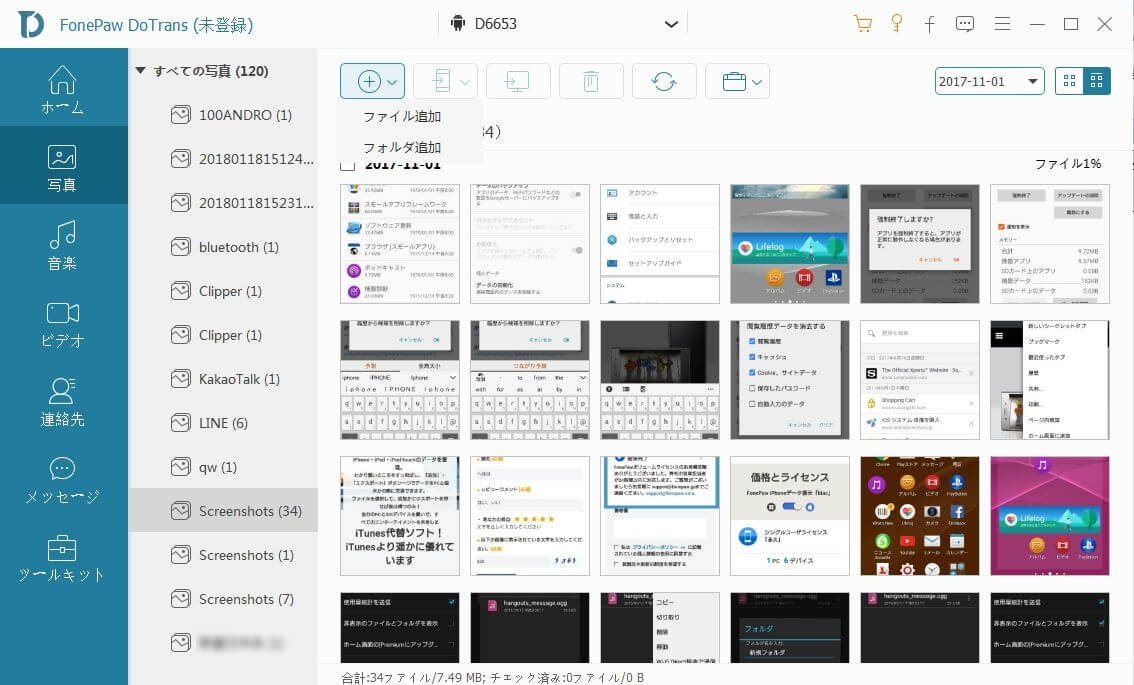
本ソフトはAndroidスマホとUSBメモリのデータ移動だけではなく、AndroidスマホとSDカードのデータ移行、スマホとパソコン、またPC経由でiPhoneとAndroid端末間のファイル転送にも対応しています。データ転送のニーズがあれば、ぜひお試してください!
PCに転送されたファイルをUSBに
「FonePaw DoTrans」でパソコンにファイルを転送した後には、パソコンからUSBメモリに保存されたファイルを移動することも可能です。
ステップ1、 パソコンでファイルの保存場所を開き、転送したいデータを右クリックして 「コピー」 を選択します。「Ctrl」キーを押しながらファイルをクリックすることで複数選択してからコピーしてもいいです。
ステップ2、 お使いのUSBメモリをPCに接続してから、「コンピュータ(PC)」 を開いて 「デバイスとドライブ」 で追加されたUSBドライブを探し出します。
ステップ3、 USBドライブでのファイルの保存先を決めてから、左上の 「編集」>「貼り付け」 を選択します。これでファイルがPCからUSBメモリに移動されます。
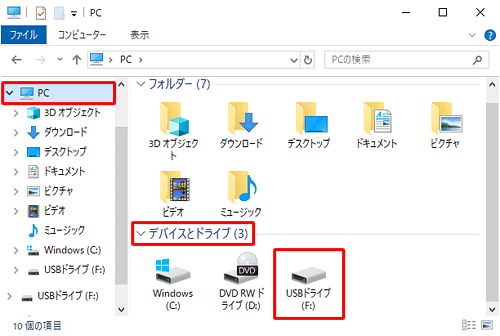
方法2:PCなしでAndroidスマホのデータをUSBメモリに転送する
Androidスマホで直接利用できる外部ストレージは、SDカードだけではなく、USBメモリも含まれます。でも、USBメモリとAndroidスマホを直結してデータを転送するためには、Android向けのスマホ直結に対応するUSBメモリとUSB変換アダプター(変換ケーブル) が不可欠です。
そして、USBメモリの端子の形状は対応機種によって異なります。Android端末向けのUSBメモリ端子と言えば、「USB Micro B」と「USB Type C」がほとんどです。特に近年転送速度が速い新型の「USB Type C」がよく使用されています。そのため、変換アダプターや変換ケーブルを選択する際に、ぜひ手元のAndroidスマホの端子をチェックしてください。
端子を確認し、適切な変換アダプターや変換ケーブルを手に入れると、AndroidスマホとUSBメモリを直結してデータを自由に転送することができるようになります。ただし、大量の写真をAndroidスマホとUSBメモリの間に移したい場合には、大容量かつ高速で転送可能なUSBメモリを選ぶほうがいいです。
「USB Micro B」端子向けの変換ケーブル:

「USB Micro B」端子向けの変換アダプター:

「USB Type C」向けの変換ケーブル:

「USB Type C」向けの変換アダプター:

接続した後、もしAndroidスマホがUSBメモリを認識しない場合、Androidスマホの「設定」(歯車アイコン)をタップして、「機器接続」>「USB接続設定」>「USBを検出」の順をタップして接続したUSBメモリを識別してみましょう。
データを転送したい場合、ファイラーアプリでAndroidスマホやUSBメモリの転送したいデータをチェックしてから、「移動先」をタップして「内部ストレージ」や「USBストレージ」を保存先にする と、ファイルが移動されます。その後、「取り外し」や「認識を解除」 などをタップしてUSBメモリを安全に外してください。
以上で、USBメモリとAndroidスマホ間のデータ転送は完了です。
AndroidとUSBメモリ間のデータ転送に関するFAQs
PCで直接にAndroidのデータをUSBに転送できませんか?
ケーブルを使ってAndroidデバイスとUSBメモリを同時にPCに接続すると、PCで直接にAndroidのデータをUSBメモリに転送できます。デバイスとUSBがPCに検出されたら、ファイル間でデータを移動することが可能になります。ただし、作業中に様々な問題が発生する可能性もあります。たとえば、PC が Android デバイスを検出できない場合や、アプリなどの複雑なデータの転送中に問題が発生し、データが破損する可能性があります。
AndroidでUSBメモリは使えますか?
はい、Android スマホの多くの機種では、USBメモリが使えます。USBメモリが使える機種の底面には、USB Type-C端子が付属され、ケーブルを使うことで、USBメモリに接続してその中に保存されているファイルを直接スマホで読み書きすることができます。
AndroidはOTGに対応していますか?
OTGとは、 Android などのデバイスがUSBホストになり、そこからUSBの生業と管理ができる機能です。Androidは、OS 2.3.4以降と3.1以降のバージョンであれば、基本的にOTGに対応しています。利用中の機種がOTGに対応するかどうかをチェックするには、商品箱に記載されている説明か、メーカーのウェブサイトを確認できます。OTGに対応していない場合は、本記事で紹介されたソフト「FonePaw DoTrans」を使えば、複雑な操作なしでAndroidデバイスとUSBメモリ間のデータ転送ができます。
まとめ
以上は、AndroidスマホからUSBメモリにデータを転送する2つの方法でした。一部のAndroid機種を利用する場合は、ケーブルで両者を直接つなげてデータを転送できるのが便利です。しかし、Android全ての機種で利用できるわけではなく、AndroidデバイスとUSBメモリとケーブルがそれぞれ非対応の場合もデータ転送が失敗してしまうことがあります。
そんな場合に、異なるデバイス間でデータ転送可能なソフト「FonePaw DoTrans」を利用することがおすすめです。このソフトを利用すると、たったの数ステップだけでAndroidからUSBメモリに選択したデータを無損失で転送できます。ソフトには、有料版の機能を体験できる無料版も用意されているので、よかったらダウンロードしてデータ転送機能を体験してみませんか?















